Долго загружается Windows. Загружается долго комп
Почему система долго загружается. Из-за чего долго загружается компьютер

Почему компьютер долго запускается.
Давайте кратко разберем причины почему тормозит компьютер, долго грузится windows, и почему тормозит интернет. Из личного опыта выделяю три основные причины и одну по наличию на компьютере.
1. Частое скачивание программ из интернета (тут виновники партнерские программы который вставляют в интересующую вас программу дополнительный софт, а она в это время устанавливается в тихом режиме).
2. Постоянный серфинг в интернете (понижает скорость отклика браузера за счет большого скопления временных файлов, в следствии тормозит интернет)
3. Высокая рабочая температура процессора (считаю это основным фактором тормозов, основная причина возникновения это забитые пылью кулера или износ термопасты).
4. Вирусы (на этот фактор обращают внимание когда не установлено антивирусное ПО или устарели базы антивируса).
Считаю это основными причинами которые приводят к падению производительности системы, и долгой загрузки программ. Все примеры по восстановлению работоспособности привожу на Windows 7 .
1. Чистка автозапуска программ.
Если наш пациент еще запускаться тогда первым делом чистим автозапуск windows. Самый быстрый и простой способ это воспользоваться встроенной утилитой msconfig .
Для запуска msconfig windows 7 вам нужно перейти «Пуск» -> «Все программы» -> «Стандартные» -> «Выполнить» , или сочетанием клавиш Windows + R .
*так выглядит кнопка Windows.

1. Нажимаем «Пуск» -> «Все программы».
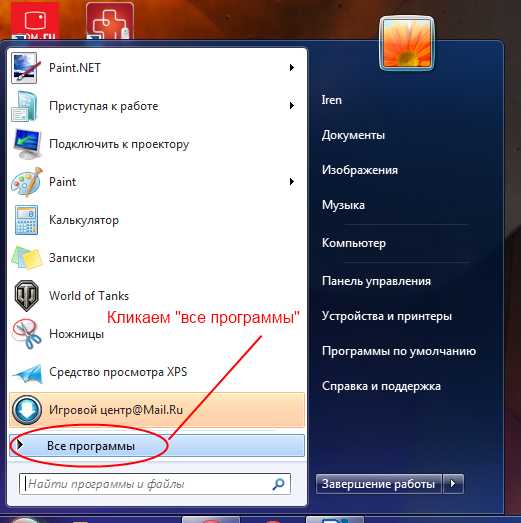

3. Затем жмем на «Выполнить».

4. В открывшемся окне вводим команду «msconfig».


Здесь нужно отключить программы которые вы считаете бесполезными или лишними, ориентируемся по названию и производителю. Можно отключить все программы, а по мере надобности включить обратно, это ускорит загрузку рабочего стола и значительно разгрузит оперативную память, что приведет к увеличению производительности системы (постарайтесь не отключить антивирусную защиту и драйвера для устройств как ноутбуки, нетбуки и т.п.) . Периодически проверяйте автозагрузку windows, так как загружаемый вами контент умеет устанавливаться в тихом режиме .
2. Очистка от временных файлов.
На данном этапе мы почистим браузеры от временного мусора, для этого рекомендую бесплатную версию программу CCleaner , так как встроенная утилита Windows 7 сканирует только Internet Explorer . CCleaner — бесплатная программа для оптимизации и очистки системы, а также инструмент обеспечения безопасности пользователя. CCleaner удаляет ненужные и неиспользуемые файлы, освобождает пространство на жестких дисках и позволяет запускать Windows быстрее.
Если у вас не установлен CCleaner тогда скачиваем.

2. После того как « Анализ» будет завершен кликаем на «Очистка » и ждем окончания процесса.

Готово!
P.S с помощью CCleaner можно также чистить Автозагрузку, исправлять ошибки реестра. Советую данную программу как обязательный софт для Windows .
3. Повышаем производительность.
Данный совет рекомендую применять пользователям стационарных компьютеров, так как ноутбуки, ультрабуки и т.п. требуют более сложной разборки.
Если вы не следите за температурой ЦП и чистотой в системном блоке тогда скачиваем утилиту AIDA64 .
AIDA64 - является мощным средством для идентификации и тестирования практически любых компонентов персонального компьютера под управлением операционных систем семейства Windows.
Данной утилитой мы проверим рабочую температуру процессора, а опытным пользователям рекомендую проверить температуру процессора запуском BIOS.
1. Запускаем в запущенном окне выбираем вкладку «компьютер ».

2.В открывшейся вкладке кликаем на «Датчики ».

3. В окне «Датчики » смотрим значение температуры процессора . Нормальная рабочая температура компьютера примерно 40-45 градусов С (серфинге сайтов, печати документов, просмотре фильмов, прослушивание музыки), а при нагрузках (игры, программы для работы с видео, конвертация файлов и т.д.) не должна превышать 55-60 градусов С. Это все условные цифры так как все компьютеры технически разнообразны и у каждого процессора своя рабочая температура.
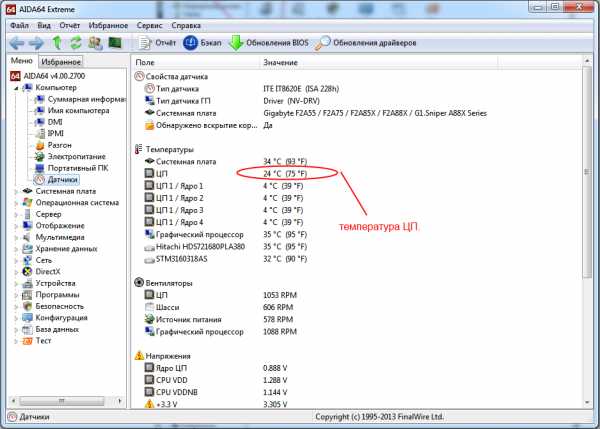
4. Если температура превышает 55-60 градусов тогда следует выключить компьютер и заняться чисткой от пыли. Открываем левую крышку и обращаем внимание на кулер процессора . Если он забит пылью тогда нужно очистить ребра радиатора, тем самым мы улучшим циркуляцию воздуха в радиаторе. Для очистки радиатора не обязательно снимать его с процессора, можно просто отделить кулер от радиатора. На стандартных кулерах intel и AMD достаточно отжать защелки или открутить болты.
Intel

AMD

Если после проделанной работы ваш ПК также греется тогда следует заменить термопасту на процессоре .
На заметку!
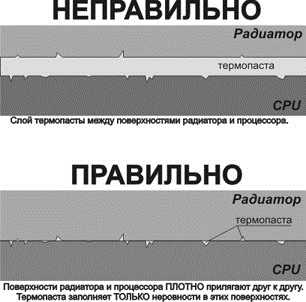
Если это не помогло тогда переустановите Windows.
Сокращение времени загрузки Windows является одной из главных задач разработчиков Microsoft, тем не менее, многие владельцы компьютеров, не использующие функцию «Быстрый запуск», продолжают сталкиваться с проблемой медленной загрузки. Как правило, недавно установленная система запускается довольно быстро, но проходит некоторое время и становится очевидным, что компьютер стал долго загружаться. Чаще всего это обуславливается вполне естественными причинами, хотя нельзя исключать наличие программных и аппаратных неполадок.
В любом случае, если Windows 7/10 очень долго загружается при включении, желательно найти причины такой задержки и устранить. Замедление старта системы могут вызвать перегруженный приложениями автозапуск, нехватка места на диске, сильная фрагментация файловой системы, загрязнение системного блока, аппаратные неисправности, действие вредоносных программ и другие, менее распространённые причины, о которых будет сказано ниже. Но обо всём по порядку.
Анализ и очистка автозагрузки
Существует очень много полезных и нужных программ, которые при установке автоматически прописываются в автозагрузку. Запускаясь вместе с оболочкой Windows, они тормозят загрузку рабочего стола, из-за чего сам компьютер долго грузится при включении. Решение заключается в очистке автозагрузки, в удалении из неё всех второстепенных приложений. Сделать это можно разными способами.
Самый простой – отключить ненужные программы во вкладке «Автозагрузка» Диспетчера задач. Открыв Диспетчер любым удобным вам способом, переключитесь на указанную вкладку и внимательно изучите её содержимое. Уберите лишние приложения из автостарта, кликнув по соответствующей записи и выбрав в контекстном меню «Отключить».
Если Windows 7/10 долго загружается по причине требовательных к ресурсам программ в автозагрузке, это должно будет решить проблему.
Заодно рекомендуем проверить каталог автозагрузки и удалить оттуда ярлыки ненужных программ, если таковые имеются. Располагается он по адресу %USERPROFILE%/AppData/Roaming/Microsoft/Windows/Start Menu/Programs/Startup (попасть в
bitserv.ru
Долго загружается Windows
Что делать если долго загружается Windows? С такой проблемой сталкивались многие. В процессе работы на компьютере операционная система «замусоривается» не нужными данными. На разбор таких данных уходит все больше и больше времени.
В результате Windows загружается очень долго. Кроме этого к увеличению времени загрузки могут приводить и другие причины, в данной статье мы попробуем в них разобраться.
Распространенные причины медленной загрузки Windows
Диск, на котором установлена операционная система, сильно фрагментирован. Фрагментация данных значительно снижает скорость чтения данных с жесткого диска. Для устранения проблемы необходимо выполнить дефрагментацию.
Диск, на котором установлена операционная система, заполнен почти полностью, нет свободно места. Отсутствие свободного места на диске может значительно снижать не только скорость загрузки, но и ее скорость работы Windows в целом. Удалите не нужные программы и данные, освободите место на диске.
Конфликт приложений. Чаще всего подобный конфликт возникает при установке двух антивирусов. Удалите одну из программ. Если загрузить операционную систему не получается, попробуйте загрузиться в безопасном режиме или с загрузочного диска. После чего удалите программу.
Вирусы. Наиболее частая проблема. Установите антивирус или выполните проверку системы с помощью бесплатных утилит.
Слишком много программ в автозагрузке. Тоже довольно частая проблема. Для того чтобы отключить автозагрузку не нужных приложений запустите встроенную утилиту «Конфигурация системы». Для этого нажмите кнопку «пуск» и в строке поиска введите команду MSCONFIG. В открывшемся окне на закладке «Автозагрузка» можно отключить не нужные приложения. Кроме этого, для удаления программ с автозагрузки вы можете воспользоваться программой Autoruns.
«Мусор» в реестре Windows. Выполните очистку реестра операционной системы с помощью программы CClener или других аналогичных утилит.
Конфликт драйверов, неисправные драйверы. Удалите драйверы, которые вы устанавливали в последнее время.
Конфликт комплектующих, не исправные комплектующие. Если вы проводили апгрейд компьютера, вернитесь к конфигурации компьютера, в которой скорость загрузки компьютера была нормальной.
Если у вас долго загружается Windows первое что необходимо сделать, это проверить указанные выше проблемы. Скорее всего, ваша проблема будет среди них.
comp-security.net
Медленно загружается компьютер. Почему?
Сегодня мы с вами возьмемся изучать достаточно популярную тему, название которой «Медленно загружается компьютер». Действительно, почему медленно загружается компьютер? Ведь когда вы его только купили, работал он наверное гораздо веселее. Что бы разобраться в данном вопросе, предлагаю вам прочитать данную статью. В ней я сначала выведу список всех причин, по которым медленно загружается компьютер, а затем подробно расскажу про каждую из них, а также поделюсь с вами, как правильно решить ту или иную проблему.
Вот собственно сам список:
- Требуется чистка ПК от пыли.
- Нужна чистка ПК от программного мусора.
- Антивирусное сканирование.
- Требуется обновление компонентов ПК.
- Нужно переустановить Windows.
Итак, давайте теперь подробнее рассмотрим каждую причину. Поехали!
- Требуется чистка ПК от пыли.

Компьютер медленно загружается из за того, что внутри системного блока скопилось огромное количество пыли и идет перегрев комплектующих. Иногда ПК может даже выключаться. Что бы проверить температуру процессора, материнской платы жесткого диска и др, существует программа AIDA64. Скачайте ее и запустите поверку. Подробнее о том, как это сделать читайте здесь.
Если температура центрального процессора при 100% нагрузке в течении 5-10 минут стала больше 70 градусов, то это повод почистить системный блок, смазать вентиляторы (если требуется) и заменить термопасту как на процессоре так и на видеоплате (на встроенной в материнскую плату и на дискретной (вставляется в специальный слот)).
- Нужна чистка ПК от программного мусора.

Компьютер медленно включается еще и из- за того, что он сильно захламлен различными программами. Но просто удалить их мало. Нужно еще почистить реестр и убрать лишние программы с автозагрузки. (что бы ненужные вам программы не запускались при старте системы)
Как это сделать при помощи программы Ccleaner, расписано в данной статье.
- Антивирусное сканирование.

Также, медленно загружается компьютер из за того, что вы, возможно подверглись вирусной атаке. Вирусы бываю разные. Подробнее о них, и о том, как их правильно удалять читайте здесь.
Советую вам скачать бесплатную утилиту Dr. Web Cureit. Она просканирует компьютер в углубленном режиме, найдет и удалит заразу, если она есть.
- Требуется обновление компонентов ПК.

Как известно время не стоит на месте. Появляются все более мощные компьютеры и все более требовательные программы. Конечно же если поставить на устаревший ПК достаточно требовательную программу- она будет потреблять большое количество ресурсов, а если такая программа будет стоять в автозагрузке, (будет запускаться вместе с Windows) то компьютер начнет очень медленно загружаться. Пример такой программы- антивирус Касперского. Это очень требовательный антивирус, который постоянно ведет наблюдение за действиями пользователя и всеми программами. Понятно, что ресурсы на содержание такого антивируса идут не маленькие, а если ПК старый- он будет медленно загружаться и постоянно подвисать. Решение данного вопроса- Апгрейд ПК.
- Нужно переустановить Windows.
Существует еще один вариант, почему медленно загружается компьютер. Дело в самой операционной системе. Если вы работаете с ней уже не первый год, то за это время она пережила множество операций (ошибки, удаление программ и прочее) которые пагубно влияют на ее «здоровье». Иногда что бы убить 2 зайцев сразу, (чистка от вирусов и от программного мусора) я предлагаю своим клиентам переустановить систему, при этом сохраняя все данные при помощи диска Live CD. (если система настолько тупит, что невозможно в ней работать)
Надеюсь данная статья помогла вам найти причину из за которой у вас медленно загружается компьютер. Может быть я упустил какой то пункт? Пишите в комментариях свои методы борьбы с медленной работой ПК, а также вопросы и я с радостью на них отвечу. Удачи вам!
pomoshkomp.ru
- Как очистить кэш браузера яндекс на телефоне
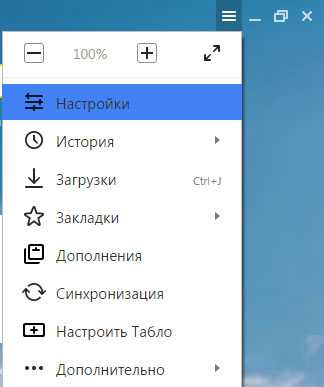
- Чем удалить вирусы с компьютера

- Где находится system volume information
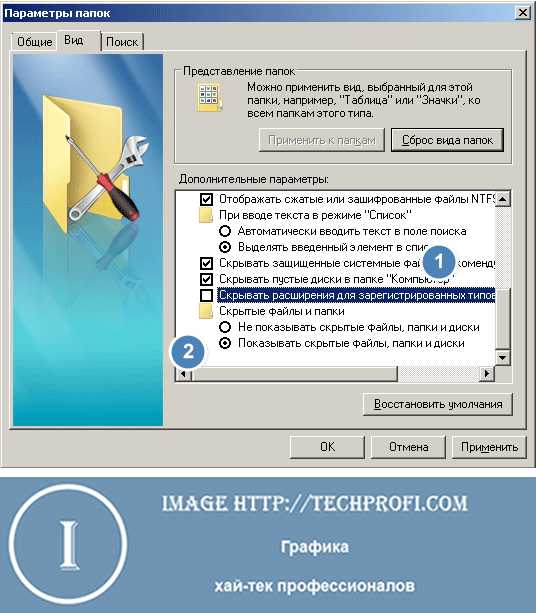
- Не работает тачпад в ноутбуке леново
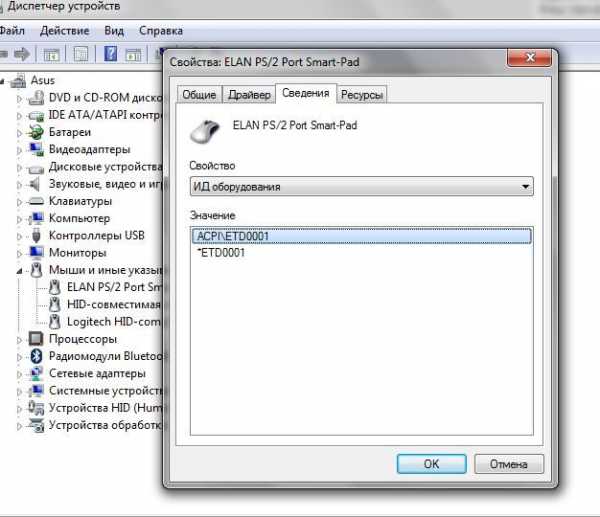
- Какие программы являются бесплатными

- Сделать бесплатно визитки

- Powershell создать папку

- Системный блок пк

- Телеграмм все о программе

- Как онлайн проверить компьютер на вирусы и удалить их бесплатно

- Плагин adobe

